Fedora Linuxはより難しいと考えられていますUbuntu、Linux Mint、その他のユーザーフレンドリーなオペレーティングシステムと比較して、使用するオペレーティングシステム。平均的なユーザーに焦点を当てる代わりに、主に開発者、システム管理者、およびLinuxパワーユーザーを対象としています。このため、多くの新しいユーザーはFedora Linuxにinえ、Fedoraにソフトウェアをインストールするのが難しいと感じています。
新しいユーザーが怖がる理由は理解できますFedoraによって。実際、多くの新しいLinuxユーザーはUbuntuのようなDebianベースのLinuxディストリビューションでしか経験がありません。その結果、Fedora Linuxにプログラムをインストールすることは混乱を招き、恐ろしいように思われます。このチュートリアルでは、DNFパッケージマネージャーを使用してFedoraにソフトウェアをインストールする方法を示すことにより、プログラムのインストールに関する謎を取り除きます。また、Gnome SoftwareとKDE Discoverを使用してアプリをインストールする方法についても説明します。
プログラムのインストール-Linuxターミナル
ターミナルからFedora Linuxにプログラムをインストールするのは2段階のプロセスです。まず、必要なプログラムを検索する必要があります 調べる コマンド。次に、インストールするアプリの名前がわかれば、次を使用できます。 インストール それをロードするコマンド。たとえば、Chromium Webブラウザを検索するには、次のようにします。
注:Chromiumを例として使用しています。必ずこの例を使用して、CrをDNFを介してFedoraにインストールするプログラムに置き換えてください。
dnf search chromium
そこから、Dnfは検索結果をターミナル。利用可能な各パッケージの説明が含まれています。インストールするパッケージの名前の結果を調べます。次に、 インストール それをロードするコマンド。
sudo dnf install chromium -y
と共にインストールされたパッケージを削除するには DNF パッケージマネージャー、使用 削除する コマンド。
sudo dnf remove chromium
プログラムのインストール– Gnomeソフトウェア
Fedora Linuxは最も純粋で、Linuxで最も完全なGnome Shellエクスペリエンス。その結果、Fedora Linuxユーザーの大半は、Gnomeシステム用の人気のあるソフトウェアブラウジングアプリであるGnome Softwareにアクセスし、それを使用してFedora Linuxシステムにさまざまなプログラムを簡単にインストールできます。
Gnomeを介してFedoraにソフトウェアをインストールするソフトウェアは、それを使用する他のすべてのLinuxオペレーティングシステムとまったく同じように機能します。 Fedora Linux PCでアプリをダウンロードして実行するには、次の手順を実行します。
ステップ1: Gnome Softwareアプリケーションを起動します。キーボードのWindowsキーを押して、検索ボックスに「ソフトウェア」と入力し、ショッピングバッグアイコンを選択することで開くことができます。
ステップ2: アプリの起動が完了すると、ようこそ画面。ウェルカムメッセージをご覧ください。その後、アプリのカテゴリをクリックして、インストールするアプリケーションの閲覧を開始します。または、検索ボックスを見つけて、その方法でプログラムを見つけます。
ステップ3: カテゴリブラウザまたはGnome Softwareの検索結果でプログラムを見つけたら、マウスでクリックします。すぐに、アプリのソフトウェアページに移動します。
ステップ4: アプリのソフトウェアページで[インストール]を見つけますボタンを押してマウスでクリックします。インストールボタンを選択すると、システムパスワードの入力を求められます。次に、パスワードを正しく入力すると、Gnome Softwareが出てプログラムをインストールします。
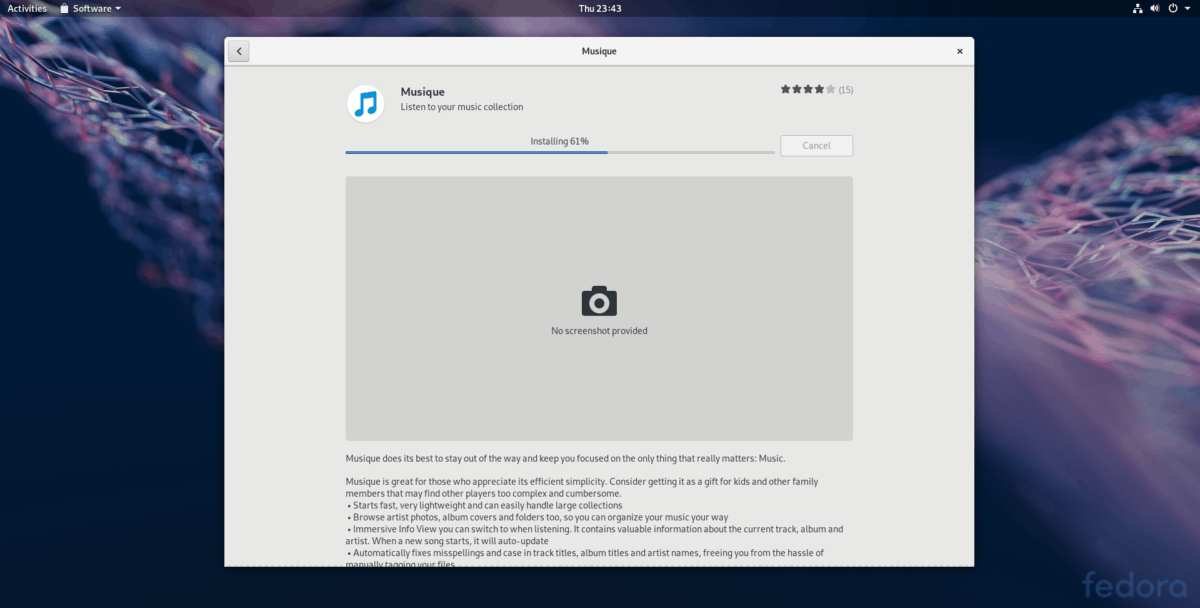
ステップ5: Gnome Softwareによるアプリケーションのインストールが完了すると、「起動」ボタンが表示されます。クリックして、新しくインストールしたアプリケーションを使用します。
プログラムのインストール– KDE Discover
Fedoraの主な焦点はオペレーティングシステムGnome Shellには、堅牢なKDE Plasma 5バージョンもあります。 Gnomeと同様に、KDEには独自の使いやすいソフトウェアブラウジングアプリが付属しています。 FedoraのKDEスピンが初めてで、そこからプログラムをインストールする方法を学びたい場合は、以下のステップバイステップの手順に従ってください。
ステップ1: KDE Discoverアプリケーションを起動します。これを行うには、キーボードのWindowsキーを押して「Discover」を検索します。ショッピングバッグアイコンでアプリを起動します。
ステップ2: KDE Discoverソフトウェアストアが終了したときFedora PCを開くと、「Featured」ページが表示されます。提案されたアプリを自由にチェックしてください。または、特定のアプリケーションが必要な場合は、左側の「アプリケーション」ボタンをクリックします。
ステップ3: KDEで「アプリケーション」ボタンを選択するDiscoverは、アプリのアプリブラウザー領域に移動します。ここから、プログラムカテゴリを介してインストールするプログラムを参照できます。または、検索ボックスを使用して特定のアプリを見つけます。
ステップ4: インストールするプログラムを見つけたらKDE Discoverをマウスでクリックすると、アプリの情報ページが表示されます。次に、[インストール]ボタンを見つけてクリックし、プログラムのインストールプロセスを開始します。
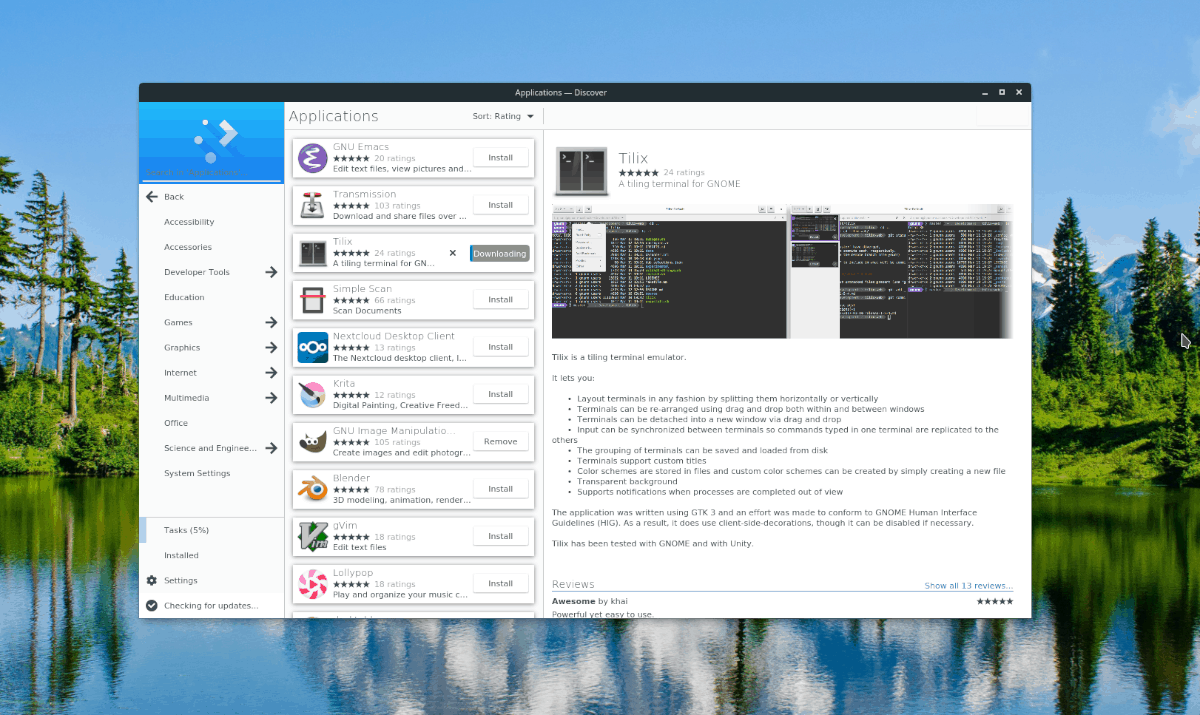
ステップ5: KDE Discoverがアプリのインストールを完了すると、情報ページに「起動」ボタンが表示されます。マウスでクリックして起動します。














コメント